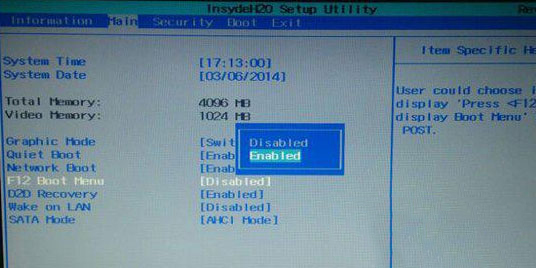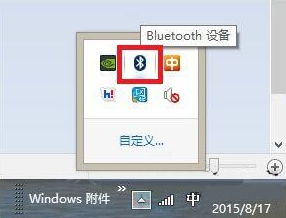- 编辑:飞飞系统
- 时间:2024-05-08
离线安装包如何重装win7系统?大家都知道,离线重装之前必须先创建离线安装包。那么安装包如何在离线状态下重装系统呢?如果您不知道如何制作安装包,也不知道如何离线重装系统,现在就可以按照教程进行操作。

离线安装包如何重装win7系统
1、提前备份系统盘中的重要文件,避免重装系统时数据丢失。
2、关闭杀毒软件后,在界面中选择“离线重装”、“创建离线包”进入。

“windows7”后选择您需要安装的系统文件,点击“下一步”。

3、由于重装系统会格式化系统盘,因此您可以在界面中选择安装软件和重要文件,然后点击“开始制作”。


4、根据需要选择安装包的“保存”位置。

开始自动下载win7文件,整个过程无需手动操作。

5. 开始自动验证下载的文件。


6、在打开的界面中点击“查看文件”,找到安装包的位置。


7、开始解压离线安装包,双击打开软件。

自动检测电脑中的基本信息后点击“下一步”。

8.根据需要选择要备份的软件和文件,然后单击“开始安装”。


9、计算机部署环境完成后,点击“立即重新启动计算机”。


10、开始选择下面的“HeiSha PE”模式,按Enter键进入。

开始自动重装win7系统,整个过程无需手动操作。

11、win7系统安装成功后,在界面中点击“立即重新启动计算机”。

电脑成功重启后,经过一段时间的部署安装后,会直接进入重装的win7桌面。

以上就是小编这次带来的离线安装包如何重装win7系统的详细教程。我希望本教程可以帮助您。更多精彩内容请关注网站。